系统安装不了怎么回事? 搞清楚BIOS、MBR、UEFI和
电脑的时候,过程中可能不少用户会遇到无法引导U盘的情况,那么是什么原因呢?相信是您还没有搞清关于BIOS、MBR、UEFI和GPT的复杂关系,下面妙手电脑电脑维修网小编帮大家科普一下。
BIOS和UEFI
BIOS相信绝大数的用户来说并不陌生!而UEFI就是BIOS的升级版,它最大的特色就能可以把BIOS单调的蓝底白字或黑底白字替换为图文并茂的样式,可以通过鼠标点击进行设置,反正看起来就是很高大上的样子了。
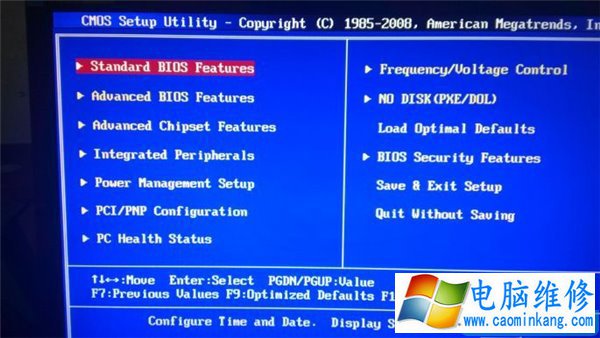

MBR和GPT
MBR是传统的分区表类型,最大缺点是不支持容量大于2T的硬盘。GPT则弥补了MBR这个缺点,最大支持18EB的硬盘,是基于UEFI使用的磁盘分区架构。
其中,目前所有的Windos系统均支持MBR,但GPT却只有64位系统才能支持。
,BIOS只支持MBR引导系统,而GPT仅支持UEFI引导系统。所以,现在电脑的主板大多采用BIOS集成UEFI,或UEFI集成BIOS的方式达到兼容MBR和GPT引导系统的目的。
由于GPT引导系统的方式与MBR不同,所以我们在安装系统时,才面临需要手动开启UEFI,或是将其设置成Legacy模式等方式加以解决。
至于BIOS+MBR和UEFI+GPT两个组合可以直接无损转换,感兴趣的童鞋可以参考网上教程,使用DiskGenius这款软件就能实现。
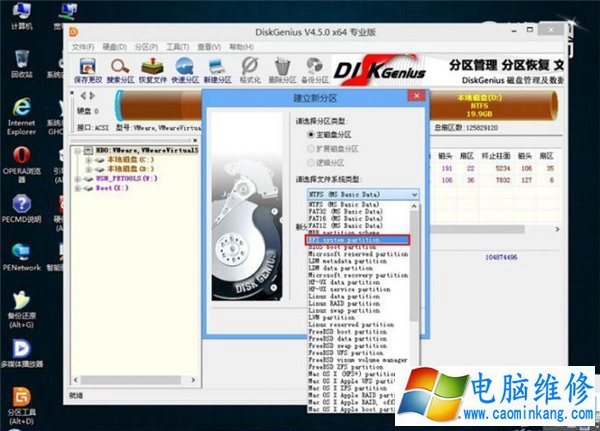
下面,电脑维修网小编就以一款颇为极品的电脑(电脑维修网小编的亲身经历哦,很有代表性的),简单介绍一下找不着U盘(引导盘)的解决方法。
对M7100z在内的联想和Think一体电脑而言,开机时反复按F1键即可进入BIOS。由于M7100z的BIOS已经汉化,所以本文就医翻译过来的设置选项进行说明。进入BIOS的“启动”选项卡,先将“兼容模块”设定在“打开”状态。
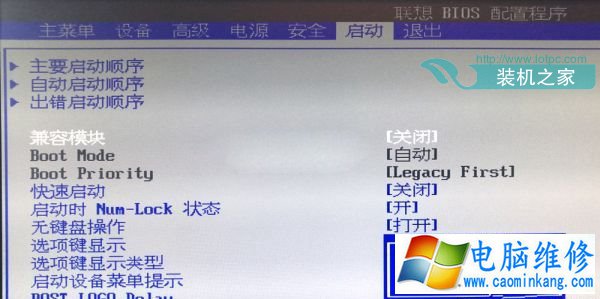
再将“Boot Mode”修改为“Legacy”,保存BIOS退出重启,然后按F12进入启动设备菜单,理论上此时就能看到装有系统的U盘选项了。

不过新的问题是此时启动设备菜单竟然只有DVD和SSD,并没有识别出U盘!

经过一番咨询,原来还需进入BIOS的“启动”选项卡上面的“主要启动顺序”界面。U盘所在的启动项是被BIOS归类到了“未包含的启动顺序”(如果是英文版BIOS对应的则是Excluded form boot order)列表中的。

此时,需要我们将光标移动到U盘所在的一行,先按F键锁定,再按X键就能将它转移到能被BIOS正确识别的列表中了。

保存BIOS重启系统,按F12进入启动设备菜单,这时系统U盘终于出现了!

选择U盘引导,稍等就能进入系统安装界面了。
笔记本电脑维修
- 苹果电脑快捷键 苹果电脑快捷键大全表格
- 联想电脑维修 联想电脑维修地点
- 附近笔记本电脑维修 附近修笔记本电脑的地方
- 电脑硬件检测软件 电脑硬件检测软件通城网盘
- 电脑ip地址怎么看 清华同方电脑ip地址怎么看
- 电脑密码 电脑密码怎么去除掉
- 电脑没有声音 电脑没有声音是什么原因
- 电脑亮度怎么调 台式电脑亮度怎么调
- 电脑开机黑屏 电脑开机黑屏恢复按4个键
- 电脑ip地址 电脑ip地址冲突怎么解决
- 电脑无法开机 电脑无法开机一直黑屏
- 电脑维修免费上门附近
- 电脑黑屏怎么办 电脑黑屏怎么办主机还是亮的
- 360电脑管家 360电脑管家和腾讯电脑管家哪个更好
- 手机控制电脑 手机控制电脑的远程软件
- 电脑设置自动关机
